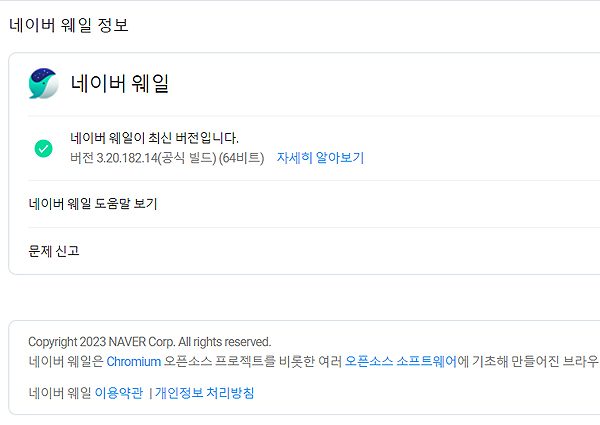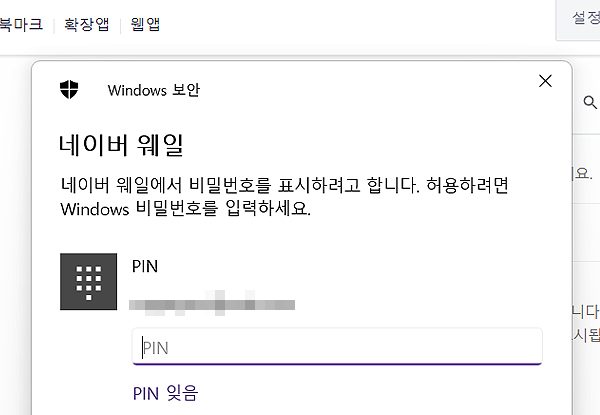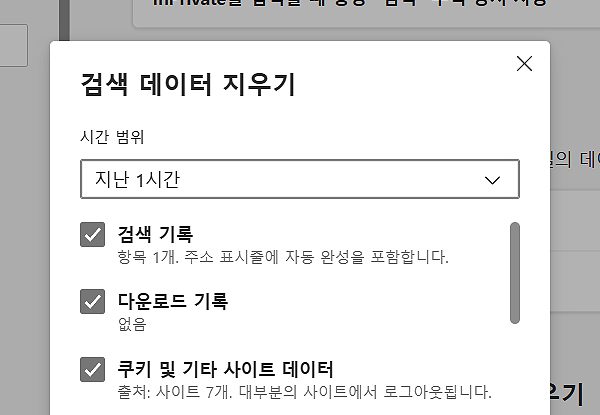아이폰 사진 모자이크 처리하는 방법
아이폰 사진 모자이크 처리 방법에 대한 가이드 글입니다. 주제와 같이, 아이폰(iPhone)을 사용하시는 분들 중 사진의 모자이크 처리가 필요하신 분들은 아래 내용을 참고해 보시길 바랍니다.
*앱을 하나 설치해 진행하게 되며, 앱 설치 후 원하는 사진에 모자이크 효과를 줄 수 있습니다. 자세한 설명은 바로 아래 과정부터 이어지니 순서대로 따라해 보시길 바랍니다.
아이폰 사진 모자이크 처리 방법
1. 아이폰 앱스토어에 접속해 주신 다음, ‘모자이크’라 검색을 해주세요.
2. 저는 가장 상단에 나오고 평가가 좋은 ‘블러 및 모자이크‘라는 앱을 다운로드 받았습니다.
3. 설치 후, 실행을 해주시면 되고, 실행 후 효과를 주는 방법도 안내해보도록 하겠습니다.
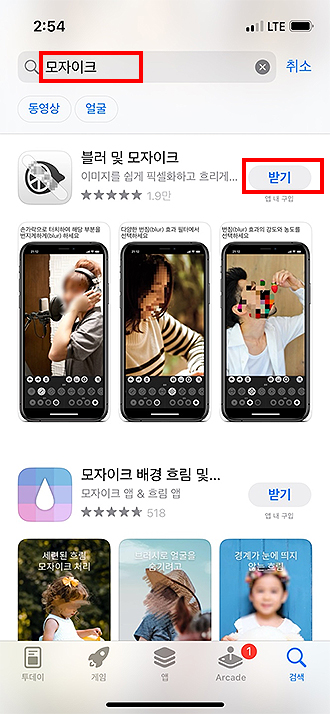
4. 앱 실행 후 보이는 화면으로 가운데에 있는 [사진모양 아이콘]을 선택해 주시면 됩니다.
*사진을 찍은 후, 편집을 하고 싶으신 분들은 카메라 모양을 누른 후, > 촬영 후 모자이크 처리도 가능합니다.
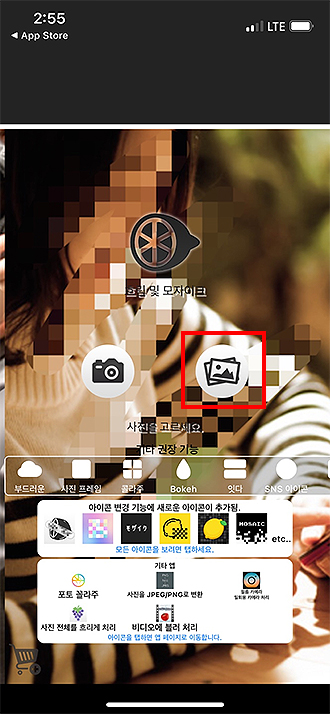
5. 사진을 업로드 해주신 분들은 ‘편집 화면’으로 이동이됩니다.
*아래의 여러 도구들이 보이게 되며, 그 중의 [흐림] 선택 후, ‘크기’와 ‘강도’를 조절해 주시면 됩니다.
*흐름 외에도 여러 도구들이 있으며, 필요한 도구가 있거나, 궁금하신 분들은 다른 도구들도 활용해 보시길 바랍니다.
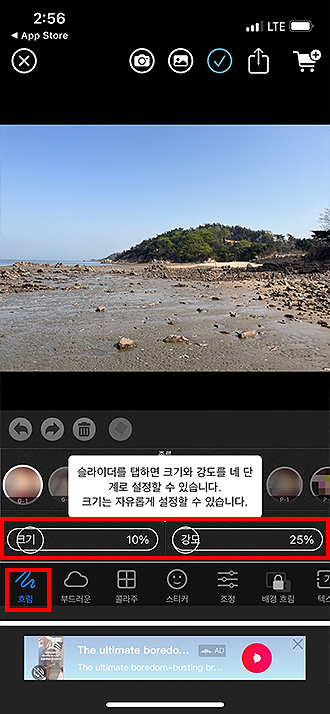
6. 이어서, ‘종류’에서 모자이크 효과 중 하나를 선택해 주신 다음, 사진의 드래그? 터치?를 해주시면 됩니다.
*선택된 부위에는 바로 모자이크 처리가 되며, 원하는 부분을 안보이게 할 수 있습니다.
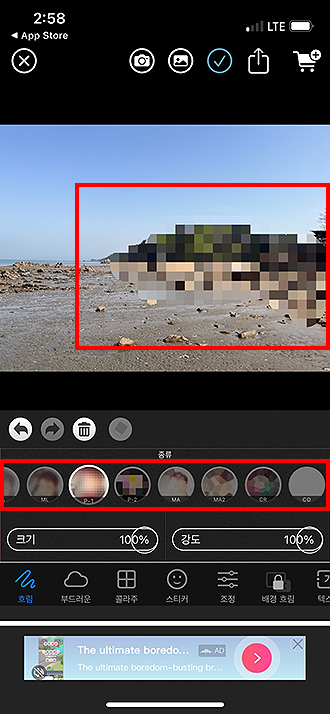
위 예시와 같이 원하는 사진을 업로드 시켜, 모자이크 처리를 해보시길 바랍니다. 사진에서 자신이 보이고 싶지 않는 부분이 있을 경우 유용할 수 있으며, 여러 용도로 사용도 가능합니다.
또한, 앱 외에도 컴퓨터에서 모자이크를 작업해 업로드 시키거나, 기타 서비스를 활용한 방법도 있을 수 있습니다.
오늘은 그 중의 하나로 봐주셔도 좋으며, 위 방법이 편리하신 분들은 어플을 설치해 활용해 주시면 되겠습니다.
이상으로 ‘아이폰(iPhone) 사진 모자이크 처리’ 방법에 대한 안내 글이었습니다. 도움이 되셨길 바라며, 다음에도 아이폰 관련 또는 유용한 모바일 정보로 찾아뵙도록 하겠습니다. 감사합니다.
모자이크 관련 다른 글 :